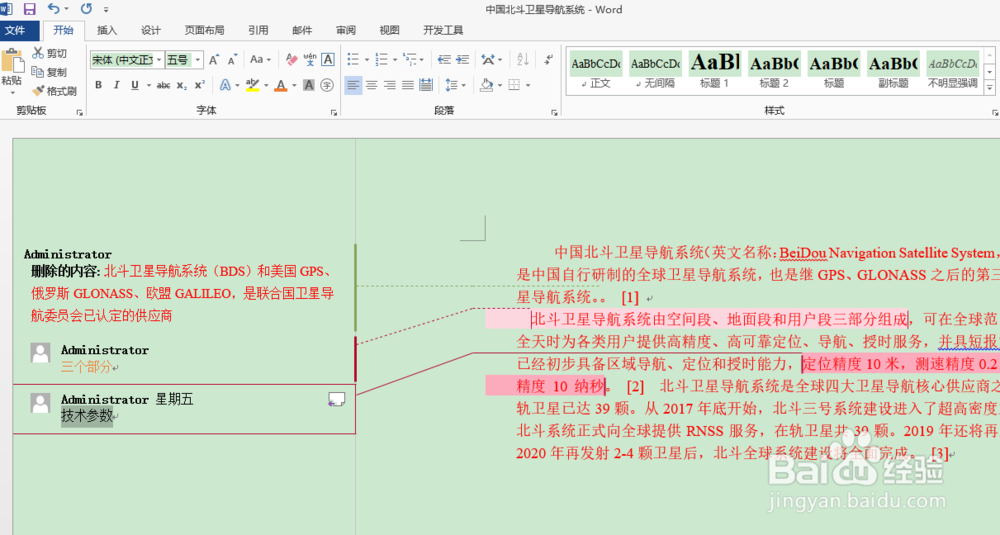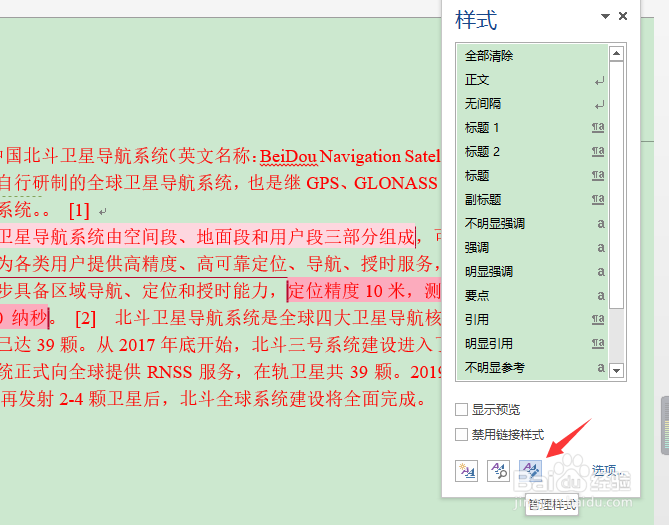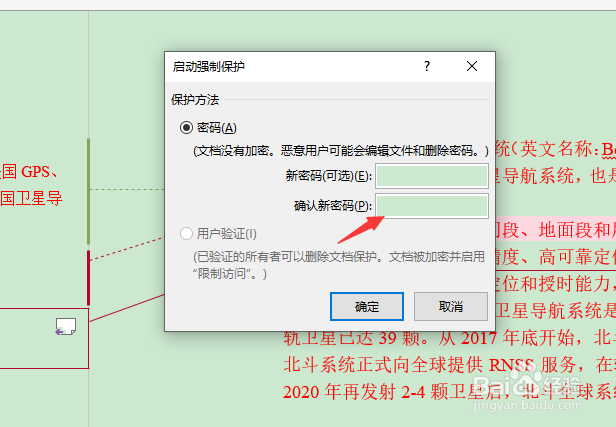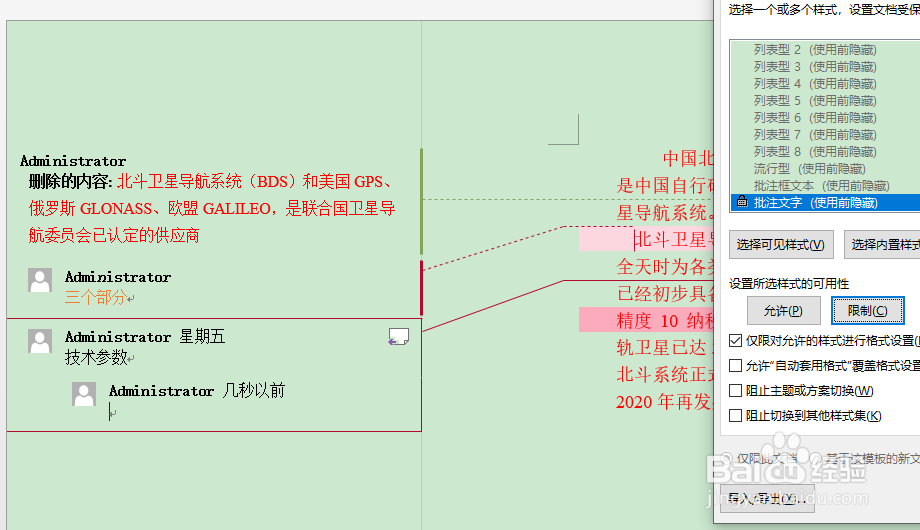1、首先,打开word2013应用程序,进入编辑状态,如图所示。
2、打开“样式”任务窗格,单击“管理样式”按钮,如图所示。
3、在打开的“管理样式”对话框中选择“限制”选项卡,在“选择一个或多个样式,设置文档受错聂庋堀保护时是否可对这些样式进行格式更改”列表中选择一种样式名称,例如“引用”,单击“设置所选样式的可用性”选项庐舌垩卫区的“限制”按钮,并勾选“仅限对允许的样式进行格式设置”复选框,如图所示。
4、单击“确定”按钮,即可弹出“启动强制保护”对话框,用户需要在“新密码(可选)”和“确认新密码”输入框中输入密码后,单击“确定”按钮,如图所示。
5、返回文档,可见“开始”选项卡的所有选项区以灰色显示,表示不可选,如图所示。